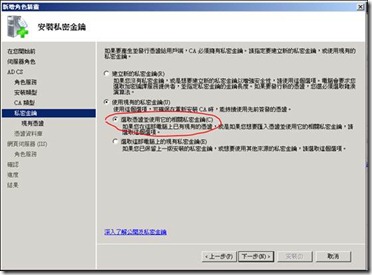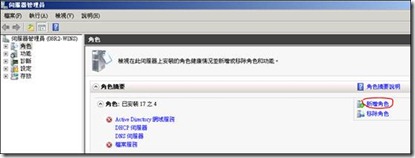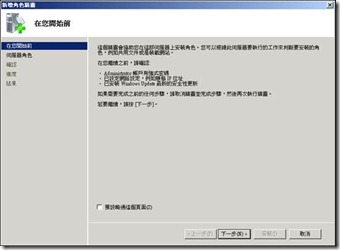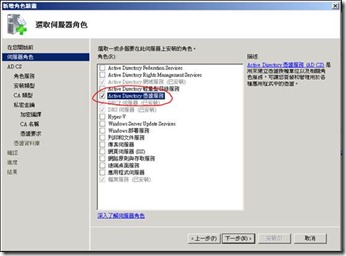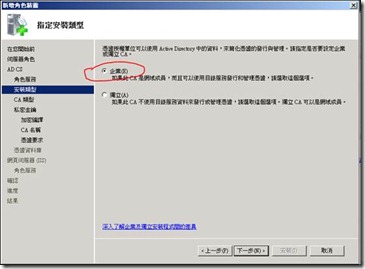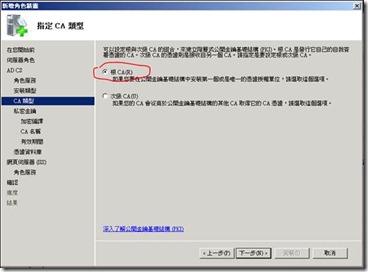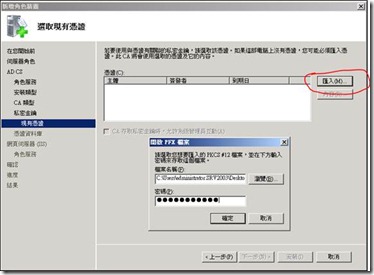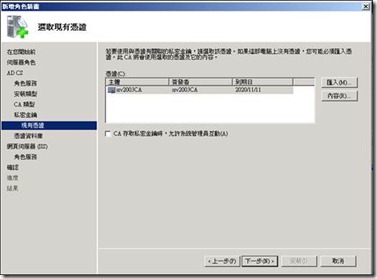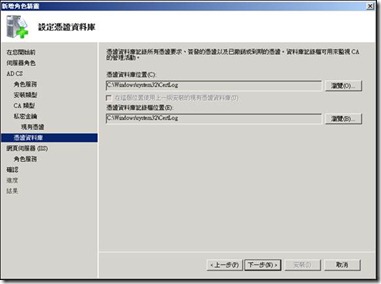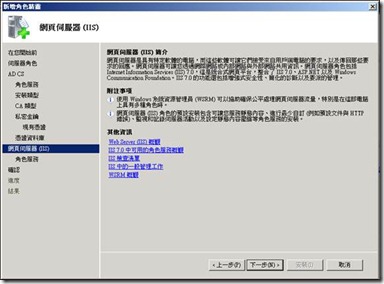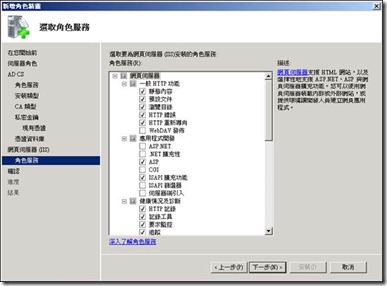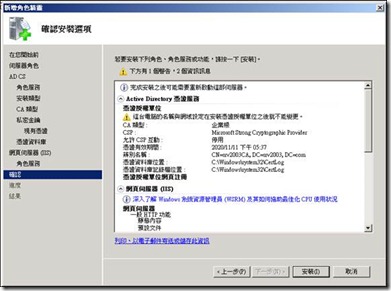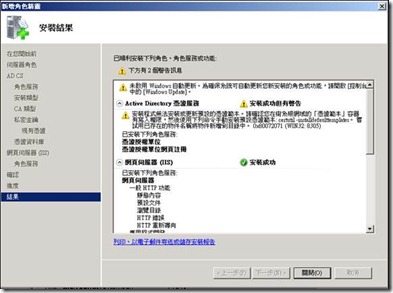How to migrate CA from Server 2003 to Server 2008 R2 – Part II Install CA Role on Destination Server
本系列包含四大部份 , 相關連結如下
How to migrate CA from Server 2003 to Server 2008 R2 – Part I Backup CA & Uninstall ...
How to migrate CA from Server 2003 to Server 2008 R2 – Part II Install CA Role on Destin ...
How to migrate CA from Server 2003 to Server 2008 R2 – Part III Restore CA on Destinatio ...
How to migrate CA from Server 2003 to Server 2008 R2 – Part IV Post-Migration Tasks
Part II
PS:
- 進行此動作前請確認Server電腦名稱已經修改完成並加入網域 , 否則安裝CA服務後無法重新更名
- 如果先前有使用CAPolicy.inf時,請將來源端Server的CAPolicy.inf放至C:\windows底下
5. 勾選憑證授權單位 & 憑證授權單位網頁註冊
出現底下視窗後按下新增所需的角色服務同時安裝IIS
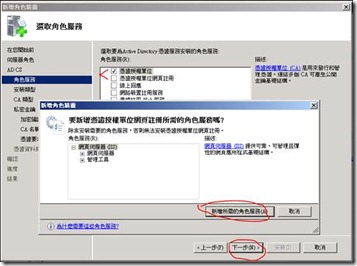
8. 選擇[使用現有的私密金鑰] – [選取憑證並使用它的相關私密金鑰]